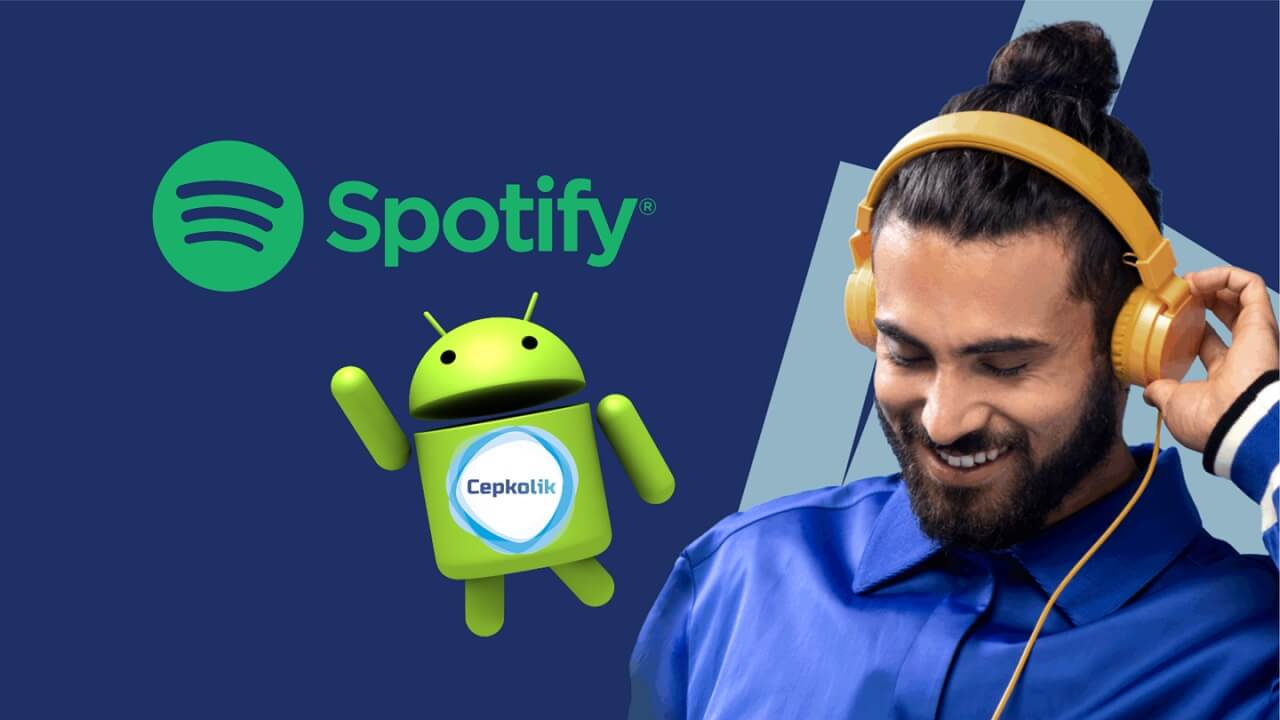
Spotify, çoğu platformda erişilebilen en popüler çalma listesi müzik uygulamalarından biridir ve 2021’den itibaren son beş yılda gelirini üç katına çıkarır, ancak etkileyici bir şekilde Spotify’ın sunduğu temel özelliklerin keyfini çıkarmak için tek bir kuruş bile ödemeniz gerekmez.
Spotify, en sevdiğiniz kablosuz kulaklıklarla iyi bir şekilde eşleşirken bile Android kullanıcılarına uyarlanmış pek çok özellik sunar. Bugünün kılavuzunda Android cihazınızda Spotify uygulamasını nasıl kuracağınızı, yeni bir hesap için nasıl kaydolacağınızı ve Spotify’ı nasıl oynayacağınızı gösteriyoruz.
Spotify uygulaması nasıl indirilir ve yüklenir
- Google Play Store uygulamasını başlatın ve “Spotify”ı arayın veya aşağıdaki Play Store widget’ı aracılığıyla listeye gidin.
- Uygulamayı Android cihazınıza indirmek için yükle düğmesine tıklayın.
Spotify hesabı için nasıl kayıt olunur?
Çalma listelerinizi birden çok platformda sürdürmek istiyorsanız, bir Spotify hesabı oluşturmanız zorunludur.
Aşağıda, yeni bir Spotify hesabının nasıl kurulacağı konusunda size yol gösteriyoruz. Not: Bu adımlar sırasında uygulama kısıtlamaları nedeniyle ekran görüntüleri atlanmıştır.
- Spotify uygulamasını başlatın.
- Uygulamayı kullanmaya devam etmek için bir oturum açma yöntemi seçmeli veya oturum açmalısınız, Ücretsiz kaydol‘a dokunun.
- E-postanız nedir? alanına geçerli bir e-posta adresi girin (e-posta adresini daha sonra onaylamanız gerekecek).
- Parola oluştur kutusuna 8 karakterlik güvenli bir parola girin; lütfen şifrenizi paylaşmayın veya vermeyin!
- İlgili ay, gün ve yıla ilerleyerek doğum tarihinizi seçin ve İleri‘ye dokunun.
- Cinsiyet seçeneğinizi belirleyin veya Söylememeyi tercih et‘i seçin.
- Spotify profiliniz için bir ad girin; e-posta adresinizin bir kısmını varsayılan olarak kullanabilir, ancak bilgilerinizi gizli ve güvende tutmak için bunu e-postanızla ilişkili olmayan özel bir kullanıcı adıyla değiştirmenizi önemle tavsiye ederiz. Seçtiğiniz herhangi bir ad herkese açıktır. Bittiğinde, Hesap oluştur‘a dokunun (yalnızca Hizmet Şartları sözleşmesini işaretlemenizi ve pazarlama mesajlarını almamayı tercih etmenizi öneririz).
Android’de Spotify’ı kullanmaya başlarken
- Hesabınızı oluşturduktan sonra favori sanatçılarınızı seçebilir ve seçebilirsiniz; Spotify başlangıç listesindeki sanatçıları bulmak için arama işlevini kullanın.
- Spotify deneyiminize hızlı bir başlangıç yapmanıza yardımcı olması için en fazla üç tanesini seçin.
- Kitaplığınıza podcast eklemek istiyorsanız Podcast’leri seç’e dokunun; değilse, Bitti‘ye dokunun.
Spotify çalma listesi nasıl oluşturulur?
Artık Spotify uygulamasını ayarladığınıza göre, ilk özel çalma listenizi oluşturmaya başlamanın zamanı geldi. Spotify, seçtiğiniz sanatçılara ve podcast’lere göre varsayılan çalma listeleri ekler, ancak size sıfırdan oluşturabileceğiniz kendi çalma listenizi nasıl oluşturacağınızı göstereceğiz.
- Spotify uygulamasını açın.
- Ana sayfada Kitaplığınız‘a dokunun.
- Kitaplığınıza girdikten sonra artı simgesine dokunun.
- Çalma Listesi‘ne dokunun ve bir çalma listesi adı girin.
- Bir ada karar verdikten sonra Oluştur‘a dokunun. Tebrikler, artık yeni çalma listenize Spotify kitaplığınızdan erişebilirsiniz, daha sonra size nasıl şarkı ekleyeceğinizi göstereceğiz.
Spotify çalma listesine nasıl şarkı eklenir?
Bir Spotify çalma listesi oluşturduktan sonra sıra şarkı eklemeye gelir. Lütfen şarkılarla sınırlı olmadığını, çalma listelerinize podcast’ler de ekleyebileceğinizi unutmayın.
- Spotify uygulamasını açın.
- Kitaplığınıza gidin.
- Kitaplığınızda bulunan bir çalma listesine dokunun.
- Şarkı ekle‘ye dokunun; arama işlevini kullanarak şarkıların adını girin. Alternatif olarak, şarkıları bulmak için sanatçıları ve albümleri arayabilirsiniz.
- Bir şarkı seçin ve şarkının adının yanındaki artı simgesine dokunun. Şarkıyı çalma listesine başarılı bir şekilde eklemek, altta “Çalma listesi adına eklendi” ifadesini gösterecektir.
Mevcut çalma listelerinden şarkı ekleme
Diğer çalma listelerini dinlerken, kişisel çalma listeniz için şarkılar edinebilirsiniz.
- Bir çalma listesine dokunun ve şarkının yanındaki kebap simgesini (üç dikey nokta) seçin.
- Çalma Listesine Ekle‘ye dokunun ve kişisel çalma listenizi seçin.
Android uygulamasını kullanarak Spotify nasıl oynanır?
Artık bir çalma listesi oluşturduğunuza ve şarkılar eklediğinize göre. Tüm sıkı çalışmanızın tadını çıkarmanın zamanı geldi, işte çalma listenizdeki şarkıları dinlemeye nasıl başlayacağınız. Çalma listeniz olması gerekmez; Spotify’da bulunan herhangi bir çalma listesini ayarlayabilirsiniz, kısmen Spotify’ın bu kadar popüler olmasının nedeni de budur — çok fazla çalma listesi mevcuttur!
- Spotify uygulamasını açın.
- Kitaplığınızı seçin ve bir çalma listesi seçin.
- Oynat düğmesine dokunun.
- Tam oynatma menüsüne erişmek için çalan şarkıya dokunun; duraklatabilir, şarkıları atlamak için okları kullanabilir, şarkı seçiminizi rastgele yapabilir ve bir döngü ekleyebilirsiniz. Spotify’ın ücretsiz sürümünün atlama özelliğiyle ilgili sınırlamaları olduğunu unutmayın; dinlerken bazı reklam kesintileri bekleyin.
Spotify deneyiminizi paylaşın
Artık Spotify yolculuğunuza başladığınıza göre, uygulama etkinliğinizi Discord üzerinden aileniz ve arkadaşlarınızla paylaşabilirsiniz. Bu kadar çok kullanıcı Spotify kullandığı için Discord, PlayStation, Google Maps, Twitch gibi birçok platforma entegre olmuştur. Böylece, sosyal grubunuzdaki kişiler şarkı ve çalma listesi önerileri istediğinde, Spotify’ın çalma listesi paylaşma özelliğiyle favorilerinizden bazılarını özgürce gönderebilirsiniz. Müzik kayıtlarını değiş tokuş etmekten çekinmeyin – bu, deneyimin büyük bir parçası!




